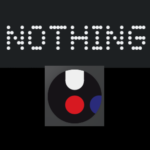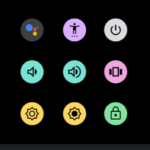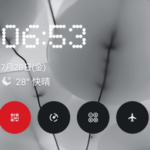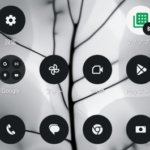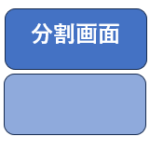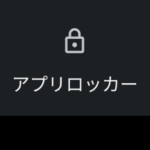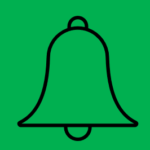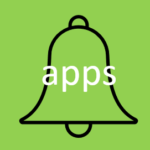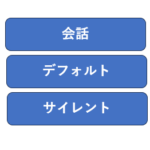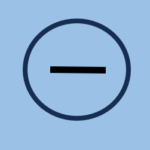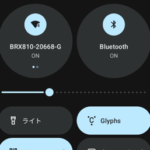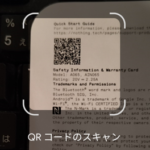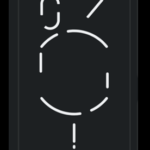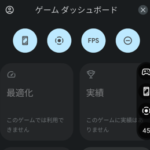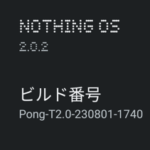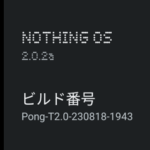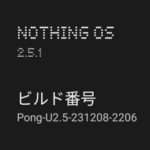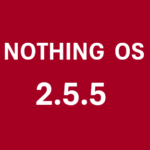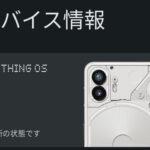セットアップ
-

【Nothing Phone(2)】開封の儀ー(付録)スペック
2025/8/21
本日、予約していた【Nothing Phone(2)】が届きました。パッケージは、平べったい形状で、いままでのスマホを購入したときとは異なり、ちょっとおしゃれな感じがします。
パッケージの開封は、側面にある赤い帯を掴んで、一周ぐるりと剥がしていくというこれも独特な方法です。
-

【Nothing Phone(2)】最初のセットアップをします
2025/5/27 セットアップ
右側面にある電源ボタンを長押しして、セットアップを開始します。
ここでのセットアップは、早くホーム画面にたどり着くためには、あとから設定できるものはすべてスキップしていきたいと思います。
-

【Nothing Phone(2)】セットアップ後、最初に見直しておきたい初期設定ーよりデバイスを使いやすくするために
2025/1/14 システムナビゲーション, スクリーンショット, ダークモード, バッテリー残量, ユーザー補助機能メニュー, ロック画面, 触覚フィードバック, 通知履歴, 電源ボタン長押し
初期設定のままでも端末の利用には支障はないと思いますが、個人的には初期設定を変更しておきたいです。
1.電源ボタン長押しでの「Googleアシスタント」起動をやめる
5.バッテリー残量(%)をステータスバーに表示する
7.スクリーンショット撮影時の音を消す
9.ユーザー補助機能メニューを利用できるようにする
ホーム画面・ロック画面
-

【Nothing Phone】【OS 2.5】ロック画面の使い方とカスタマイズー【Android 14】
【Nothing Phone】のロック画面は、Pixelに非常に近いですが、「Nothing」提供のウィジェットを追加できるところに独自性があります。(OS2.5新機能)
・ロック画面ウィジェットに「写真」「磁石」が追加
・ロック画面のショートカットに「サイレントモード」「ミュート」「QRコードスキャナ」「ビデオカメラ」が追加
-

【Nothing Phone】【OS 2.5】ホームアプリ「Nothing Launcher」の使い方とホーム画面のカスタマイズー【Android 14】
ホーム画面は、スマホの顔というべきところで、ここからアプリを起動したり、天気を確認したりといろいろなことができます。
ホーム画面およびドロワー画面からアイプリアイコンを非表示にできます。
-

【Nothing Phone】【OS 2.5】【新機能あり】壁紙(wallpaper)を変更する方法ー【Android 14】
【Nothing OS 2.5】にアップデートで、【カスタマイズ】画面が大幅にリニューアルされています。
アップデートの新機能として、ガラスフィルタ効果が施すことができます。
-

【Nothing Phone】【OS 2.5】【新機能】ホーム画面(ドロワー画面)からアプリアイコンを隠す方法ー【Android 14】
アプリアイコンをホーム画面およびドロワー画面から隠す(非表示にする)ことができます。【Nothing OS 2.5】からの機能になります。
お役立ちツール集
-

【Nothing Phone】【OS 2.5】マルチタスク機能「分割画面」と「ポップアップ表示」の使い方ー【Android 14】
2025/1/14 クイック設定
「分割画面」は、2つのアプリを同時に1画面に表示できる機能で、「ポップアップ表示」は、アプリをウィンドウで開いて、どの画面上においても常に前面に表示できる機能です。
-

【Nothing Phone】【OS 2.5】スクリーンショットの撮るすべての方法ー【Android 14】
2025/1/14 ジェスチャー, ユーザー補助機能メニュー
【Nothing OS 2.5】にアップデートすることで、Nothing独自のスクリーンショットを撮る方法が追加されました。
・3本指スワイプ・「電源」「音量ダウン」ボタン同時押下・ユーザー補助機能メニュー
-

【Nothing Phone(2)】「片手モード」の使い方
2024/4/29 3ボタンナビゲーション, ジェスチャーナビゲーション, ユーザー補助機能, 片手モード, 通知
【Nothing Phone(2)】の「片手モード」機能は、Pixelと同様で「画面を縮小」か「通知を表示」のどちらかを選択することができます。
「画面を縮小」機能は、画面を下半分に移動する方式になっています。
-

【Nothing Phone(2)】独自機能「アプリロッカー」と「クローンアプリ」の使い方
【Nothing Phone(2)】では、独自機能として、アプリを開くときにパスコード(あるいは指紋認証)を要求してセキュリティの向上およびプライバシーの保護を図っています。
通知関連
-

【Nothing Phone】【OS 2.5】「通知」設定画面の詳説ー【Android 14】
Android 端末における通知に関する設定は、意外と複雑で多岐に亘っています。その最初の取っ掛かりが、【通知】の設定画面になります。
-

【Nothing Phone(2)】アプリ(カテゴリ)ごとの通知詳細設定
通知に関する設定は、意外と複雑で、全般的な設定とアプリ(カテゴリ)ごとの設定があります。
-

【Nothing Phone】【OS 2.5】通知を受け取った瞬間を知る方法ー【Android 14】
端末が鳴動したときに、通知がどこからか飛んで来たなとわかりのが一般的ですが、【Nothing Phone】の場合は、その最大の特徴である背面のGlyphライトを点滅させる方法もあります。
-

【Nothing Phone(2)】通知を受け取っていることを知る方法
通知を受け取っているが、まだ確認や「消去」していない通知があることを知る方法になります。
【Nothing Phone(2)】には、「Essential 通知」というユニークな機能があります。
-

【Nothing Phone(2)】通知シェードの見方とここからできること
通知シェードは、ロック解除されている状態で開くことができて、まだ確認が終わっていない通知が、上から「会話」「デフォルト」「サイレント」のセクション順に並んでいます。
サウンド関連
-

【Nothing Phone】【OS 2.5】「サウンドと振動」の設定画面とメディアコントロールの使い方ー【Android 14】
「サウンドと振動」の設定画面からできることは、各音量の調節、バイブの設定、着信音・通知音・アラーム音の設定等ができます。
-

【Nothing Phone】【OS 2.5】アップデートによって「マナーモード」への切り替えが早く簡単になりましたー【Android 14】
【Nothing OS 2.5】へのアップデートよって、もっとも早く「マナーモード」する方法が、変わりました。
ロック画面のショートカットに「ミュート」割り当てます。
-

【Nothing Phone】【OS 2.5】「サイレントモード」の使い方と例外(割り込み)を設定する方法ー【Android 14】
「サイレントモード」は、「通知」(表示、音、バイブ)をOFFにする機能ではなく、通知を受け取った瞬間をブロックし、通知を受け取っていることを知る方法を一時的に保留する機能になります。
クイック設定
-

【Nothing Phone】「クイック設定パネル」と独自ウィジェットの使い方ー【OS 2.5】【Android 14】
「クイック設定パネル」は、どの画面からでも開くことができて、機能のOn/Offの切り替え等が素早くできるようになっています。
さらに【Nothing Phone(2)】では、ロック画面やホーム画面にウィジェットとして追加できる独自機能を備えています。
-

【Nothing Phone(2)】QRコードを最も早く読み取る方法について
【Nothing Phone(2)】では、「QRコード」を読み取る方法として、・クイック設定パネルの「QRコードのスキャン」タイルをタップ
・ロック画面の「QRコードのスキャン」ウィジェットをタップ
・ホーム画面の「QRコードのスキャン」ウィジェットをタップ
-

【Nothing Phone(2)】【OS 2.5】「Glyph タイマー」の使い方
2024/4/29 Glyph Interface, ウィジェット, クイック設定, ロック画面
「Glyph タイマー」は、【Nothing Phone(2)】の最大の特徴である背面にある11個のLEDライト(Glyphライト)を利用してリアルタイムでカウントダウンの進行状況がわかるユニークな機能です。
-

【Nothing Phone(2)】「片手モード」の使い方
2024/4/29 3ボタンナビゲーション, ジェスチャーナビゲーション, ユーザー補助機能, 片手モード, 通知
【Nothing Phone(2)】の「片手モード」機能は、Pixelと同様で「画面を縮小」か「通知を表示」のどちらかを選択することができます。
「画面を縮小」機能は、画面を下半分に移動する方式になっています。
Glyph
-

【Nothing Phone(2)】【OS 2.5】「Glyph タイマー」の使い方
2024/4/29 Glyph Interface, ウィジェット, クイック設定, ロック画面
「Glyph タイマー」は、【Nothing Phone(2)】の最大の特徴である背面にある11個のLEDライト(Glyphライト)を利用してリアルタイムでカウントダウンの進行状況がわかるユニークな機能です。
-

【Nothing Phone】【OS 2.5】「Glyph Interface」機能からできることとその使い方ー【Android 14】
2024/4/29 Glyph Interface
【Glyph Interface】は、「Nothing」が仕掛けたユニークで、当該端末最大の特徴でもある背面にある11個のLEDライト(Glyphライト)を利用しての新しい機能をユーザーに提供しています。
・Glyph タイマー・コンポーザー・Glyph進行状況
設定画面
-

【Nothing Phone】【OS 2.5】「ディスプレイ」設定画面ー【Android 14】
2024/4/29 設定
「ディスプレイ」の設定画面からは、バッテリーの消費に影響を与える「明るさ」「画面消灯」「ダークモード」「リフレッシュレート」等の設定や画面を見やすくする「アイコン」「文字」等のサイズの変更ができます。
-

【Nothing Phone】【OS 2.5】「通知」設定画面の詳説ー【Android 14】
Android 端末における通知に関する設定は、意外と複雑で多岐に亘っています。その最初の取っ掛かりが、【通知】の設定画面になります。
-

【Nothing Phone】【OS 2.5】「サウンドと振動」の設定画面とメディアコントロールの使い方ー【Android 14】
「サウンドと振動」の設定画面からできることは、各音量の調節、バイブの設定、着信音・通知音・アラーム音の設定等ができます。
-

【Nothing Phone(2)】「ゲームモード」の設定と「ゲームダッシュボード」の使い方
2024/4/29 ゲームダッシュボード, ゲームモード, サイレントモード, スクリーンショット
「ゲームモード」は、ゲーム中に邪魔が入らないようにしたり、誤操作を防止したりできる機能を備えています。
さらに、「ゲームダッシュボード」は、「Google Play開発者サービス」が提供するものをそのまま利用できるようになって、スクショやスクレコさらにライブ配信が可能です。
OSアップデート
-

【Nothing Phone(2)】「Nothing OS 2.0.2」
2023/8/8 Nothing OS, アップデート
2023 年 8 月 4 日(金)に、【Nothing OS 2.0.1】から【2.0.2】へのアップデートがありました。
-

【Nothing Phone(2)】「Nothing OS 2.0.2a」
2023 年 8 月 22 日(火)に、【Nothing OS 2.0.2】から【2.0.2a】へのアップデートがありました。
カメラ機能を中心に機能が改善しています。
-

【Nothing Phone(2)】「Nothing OS 2.0.3」
アップデートの内容は、次の通りです。 新機能 ・コンパスウィジェット追加 (位置情報を設定) ・デバイスがポケットモードであることを示す新しいUIの追加 ・Glyphの進行状況に「Zomato」のサポ ...
-

【Nothing Phone】「NothingOS 2.5」へのアップデート:新機能と変更点の概要についてー【Android 14】
【Nothing Phone(2)】に、「Android 14」をベースにした「NothingOS 2.5」のメジャーアップデートがやってきました。
早速、新機能とOS2.0との変更点を見ていくことにします。
-

【Nothing Phone】「NothingOS 2.5.5」へのアップデートによる変更点と改善点
2024/6/25 OSアップデート
新機能として、ChatGPTとの連携と新しいウィジェットに重点が置かれています。
-

【Nothing Phone】Android 15 ベースのOSメジャーアップデート【Nothing OS 3.0】の新機能と改善点
Nothingは、[ Android 15 ] ベースのオペレーティングシステム「Nothing OS 3.0」をリリースしました。 ビルド番号:Pong-V3.0-241207-0124 メモ ダ ...
アプリ
-

【Nothing Phone(2)】「カメラ」アプリの使い方
写真を撮るときは「カメラ」アプリを開いて、何も気にせずそのまま被写体にレンズを向けてシャッターボタンを押すだけだと思います。
これでふつうにいい写真が撮れてしまいます。
それでも、ちょっとだけでも「カメラ」アプリの使い方を知っておきましょう。